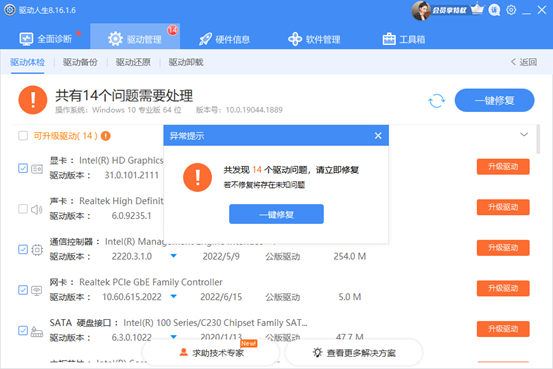无论是上网课还是线上会议,电脑摄像头都是非常重要的设备。摄像头也需要安装对应的驱动程序,才能正常运行。那么笔记本电脑要怎么安装摄像头驱动?下面就来看看小编为大家准备的3种安装方法,希望对大家有帮助。

如何解决摄像头驱动问题?摄像头驱动出现问题是困扰许多用户的一个常见问题。它会导致图像模糊、延迟或无法在系统中识别摄像头。为了解决此问题,可以使用多种方法。手动安装驱动程序:从摄像头设备官网下载相应的驱动程序。双击下载的安装包并按照提示进行安装。使用 Windows 更新:打开“设置” > “更新和安全” > “Windows 更新”。单击“检查更新”。如果系统检测到摄像头驱动可用,它将自动下载并安装。使用设备管理器:在搜索框中输入“设备管理器”并单击它。展开“相机”类目,右键单击摄像头设备,然后选择“更新驱动程序” > “浏览计算机以查找驱动程序”。导航到下载的驱动程序文件并单击“确定”。php小编子墨整理了更多详细内容,包括如何诊断摄像头驱动问题、使用第三方软件更新驱动程序以及禁用/启用摄像头等内容,请继续阅读以了解更多解决此问题的有效方法。
- 前往摄像头制造商的官网。
- 在搜索框中搜索你的设备。(需要明确产品型号)
- 根据你的摄像头型号,在驱动程序支持和下载页面,找到并下载最合适的驱动程序。
注意:除了产品型号,你还需要明确电脑当前运行的 Windows 操作系统版本,例如 Windows 7、8、10 或 11(32 位或 64 位)。
- 双击下载的文件,按照屏幕上的提示安装最新的驱动程序。
- 重新启动电脑。
方法二、使用设备管理器
你也可以使用 Windows 内置的设备管理器来安装摄像头驱动程序。
- 右键单击「开始」菜单,选择「设备管理器」。
- 找到「成像设备」,双击将其展开。
- 右键单击你的摄像头,选择「更新驱动程序」。
- 选择「自动搜索驱动程序」。
方法三、借助专业软件工具1、下载并安装驱动人生8。2、在【驱动管理】处点击【立即扫描】,驱动人生8将对你的电脑进行扫描检测,显示出驱动正常或异常的状态。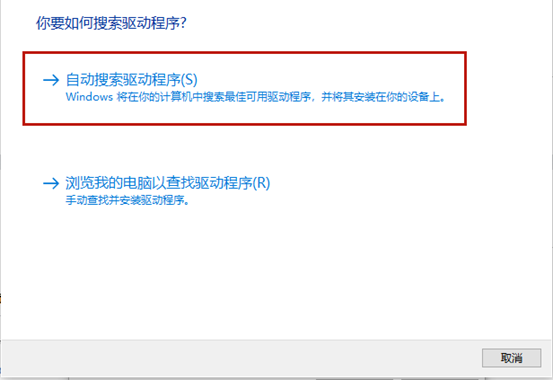
3、点击设备旁边的【升级驱动】,或直接点击【一键修复】,软件会自动为你更新系统上所有缺失或过时的驱动程序。